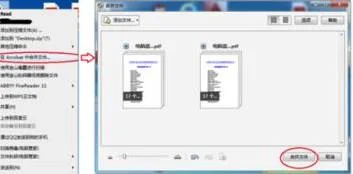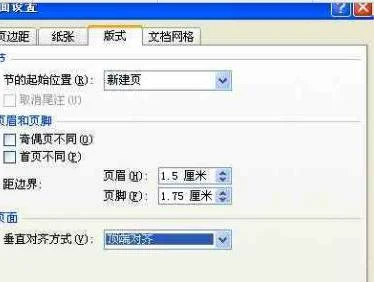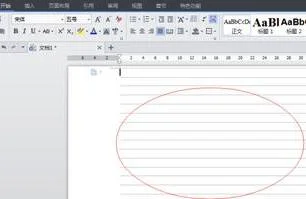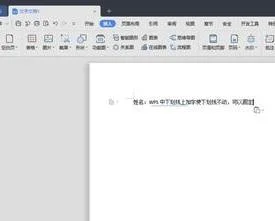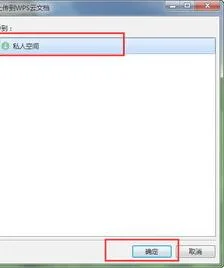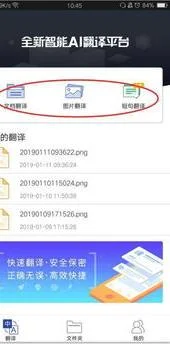1.如何将两个wps文件合并到一起
1.打开wps文字软件。
2.选择并打开你的第一个文档。
3.这里选择“英语复习”的文档。
4.点击插入——找到插入里面的对象,但不要点击对象——点击“对象”右边的倒三角。
5.此时出现一个下拉框,显示“对象”和“文件中的文字”点击“文件中的文字”,出现文件夹的选择框,找出要合并的文档并点击打开,这里选择关于遗传的一个文档。
6.这样,两个文档就合并为一个了;如果要合并多了文档,可以选择要合并的文档时,应用“Ctrl+文档”的方式选择多个。但也可以一一选择添加。
2.wps演示怎么把两个ppt文稿合并成一个
1、首先将需要合并的两个PPT文稿放在一个文件夹中,同时新建一个新的PPT文件。
2、然后打开新建PPT,点击“新建幻灯片”。
3、然后在打开的下拉框中点击“重用幻灯片”。
4、然后在页面右侧点击“浏览”按钮,选择需要插入的幻灯片文件。
5、然后点击下方的“保留源格式”,即可将选择的PPT保存原本的格式插入到新建PPT中。
6、按照同样的方法插入另一个PPT文件,即可实现合并操作。
3.怎样把多个wps的ppt文件合并为一个
1、首先打开一个PPT文件,点击“新建幻灯片”下方的下拉三角形。
2、然后在打开的选项中点击“重用幻灯片”。
3、然后在页面右侧点击“浏览”按钮。
4、选择需要合并的幻灯片,选择的幻灯片会打开显示在“重用幻灯片”栏目下。
5、再将下方的“保留源格式”前面的勾选框选中。
6、双击需要合并插入的幻灯片,即可将选中的幻灯片插入原本的幻灯片中,实现幻灯片合并操作。
4.2019WPS怎样把两个PPT合成一个
方法如下:
1. 用PowerPoint打开需要保留的某一个PPT,将光标定位到需要插入其他PPT的位置,然后切换到“开始”选项卡,选择“幻灯片”组中“新建幻灯片”组下的“重用幻灯片”命令。
2. 此时会打开“重用幻灯片”窗格,单击“浏览”按钮下的“浏览文件”选项。
3. 在弹出的“浏览”窗格中,选中需要合并的其它PPT,然后单击“打开”按钮。
4. 返回文稿,可以看到“重用幻灯片”窗格中出现了指定的PPT,并且每张幻灯片都是分开的,如果需要保留PPT原有的格式,那么勾选“保留源格式”选项,然后按顺序单击需要插入的幻灯片,将其插入到现在打开的PPT文件中。
5. 将所有需要的幻灯片插入进来后,单击“重用幻灯片”窗格右上角的“关闭”按钮。
6. 返回文稿,查看合并之后的效果,如果满意,可以将PPT另存即可。
5.WPS如何合并多个演示文稿为一个
首先打开我们已经做好的幻灯片,选择好幻灯片,点击打开将其中一个幻灯片的内容也全部选中,先选择第一张,然后按住shift键,将滚动条拉到最后,使用鼠标选择最后一张幻灯片,全选中之后,同时按下Ctrl+C复制这里不要使用ctrl+a的全选方式然后切换到要合并到一起的那个幻灯片,拖动到最后一张按Ctrl+V粘贴刚刚我们复制的幻灯片到这里这样我们就将两个幻灯片合到一起了除了使用幻灯片的版式,还可以使用大纲版式来完成我们的合并工作点击左侧的“大纲”红色箭头指向的位置和幻灯片的选择方式一样,选择第一个,一直按住shift选择最后一个,全部选中之后,ctrl+c复制大纲内容切换到要合并在一起的幻灯片之后也是打开大纲,移到最后,Ctrl+V粘贴另一个幻灯片的大纲过来粘贴好之后,两个幻灯片就算合在一起了,再切换到幻灯片模式就可以看到合在一起的幻灯片了。
6.如何把两个ppt合并在一起
把两个ppt合并在一起的具体步骤如下:
我们需要准备的材料分别是:电脑、两个ppt。
1、首先我们打开需要合并的PPT,按住“shift”,之后点击选择该幻灯片的所有页面进行复制。
2、然后我们点击打开另一张PPT,点击最后一张幻灯片。
3、然后我们右键单击幻灯片,选择粘贴选项中的“保留源格式”即可。